Comment réparer une carte SD corrompue en utilisant CMD Diskpart - 3 méthodes
Contexte
Votre carte SD a été endommagée, vous faisant perdre toutes vos données ? Ne vous inquiétez pas ! Dans ce guide, vous apprendrez comment réparer la carte SD corrompue en utilisant les outils de ligne de commande CMD comme chkdsk ou Diskpart sans perdre de données.
Table des matières:
- Scénario : Ma carte SD est corrompue. Comment la réparer ?
- Solution #1 : Utiliser CMD Diskpart pour réparer la carte SD
- Solution #2 : Utiliser CMD CHKDSK pour réparer la carte SD
- Solution #3 : Utiliser les attributs CMD pour réparer la carte SD
- Comment récupérer des données à partir d'une carte SD corrompue
Scénario : Ma carte SD est corrompue, comment la réparer ?
"Je voulais formater la carte SD hier, mais je ne sais pas pourquoi Windows a échoué à formater la carte, et l'appareil est devenu inaccessible, l'appareil affichait 0 octet. Je sais que cela signifie que la carte SD est corrompue. J'ai des données importantes sur la carte SD, existe-t-il une solution pour réparer la carte SD endommagée sans perte de données ?"
Comment réparer la carte SD corrompue sans perte de données ? Ce n'est pas très difficile si vous êtes un utilisateur avancé. Cependant, nous ne recommandons pas aux débutants en informatique de réparer une carte SD en utilisant CMD, car cela peut être un peu compliqué et vous pourriez facilement vous perdre ou la commande CMD pourrait ne pas fonctionner pour vous.
Solution 1 : Réparer une carte SD corrompue en utilisant CMD Diskpart
Partie 1 - Réparer une carte SD ou microSD endommagée en utilisant Diskpart [3 méthodes]
CMD (Invite de commandes) Diskpart est un outil système Windows qui peut effectuer de nombreuses opérations. Si votre périphérique devient un lecteur RAW, vous pouvez utiliser CMD Diskpart pour le réparer. Vous devez simplement convertir le système de fichiers de RAW en NTFS, FAT32 ou un autre système de fichiers. Mais vous devez savoir qu'il y a certains risques lorsque vous utilisez cet outil de commande système.
Attention :
Vous devez faire attention au processus lorsque vous utilisez CMD, car cela peut formater par erreur un autre disque dur.
Ce processus effacera tous les fichiers de votre carte mémoire, vous devez d'abord les récupérer avant d'utiliser CMD. Comment ? iCare Pro Free peut vous aider, comme indiqué dans la troisième partie de cet article.
Préparations :
- Exécutez CMD sur votre ordinateur en ouvrant Exécuter et tapez 'cmd/diskpart' pour ouvrir.
- Ouvrez votre ordinateur et notez bien quelle lettre de lecteur votre carte mémoire a et mémorisez-la correctement car elle sera utilisée dans CMD.
 Démarrer CMD
Démarrer CMD
Remarque : Si vous tapez 'cmd' ou 'CMD' dans la boîte Exécuter pour ouvrir, vous devrez ensuite taper 'diskpart' dans la fenêtre qui apparaît pour commencer l'utilisation de Diskpart.
Méthode CMD 1 - format * /fs:fat32
Tapez “format F: /fs:fat32” (F est la lettre du lecteur que vous devez remplacer par celle de votre carte SD corrompue que vous devez vérifier sur votre ordinateur avant toutes les étapes.)
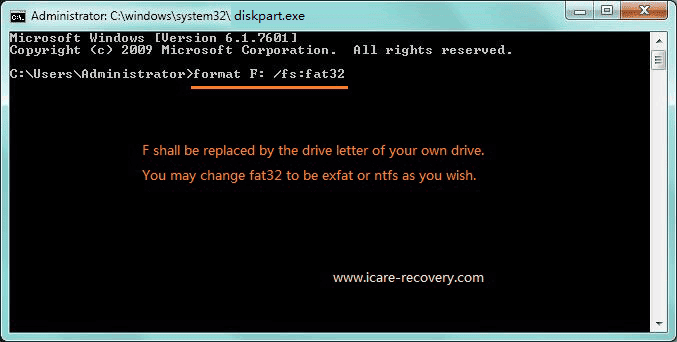 Réparer une carte SD endommagée en utilisant CMD
Réparer une carte SD endommagée en utilisant CMD
Méthode CMD 2 - Liste des volumes, sélectionner, formater
- Étape 1 - list volume
- Étape 2 - select volume 4
- Étape 3 - format fs=fat32 quick
- Étape 4 - exit
Cette méthode de CMD ne nécessite aucune lettre de lecteur de votre part, elle peut être sélectionnée parmi les volumes listés.
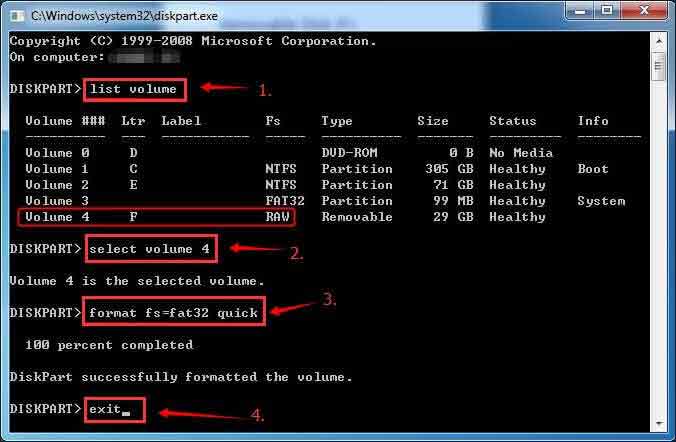 Réparer une carte SD corrompue avec CMD Diskpart
Réparer une carte SD corrompue avec CMD Diskpart
Méthode CMD 3 - Liste des disques, nettoyer, créer une partition primaire, formater
- Étape 1 - diskpart
- Étape 2 - select disk 1 (vous devez remplacer 1 par le numéro de volume de votre propre carte mémoire)
- Étape 3 - clean
- Étape 4 - create partition primary
- Étape 5 - format fs=ntfs quick (ou vous pouvez utiliser 'format fs=fat32 quick')
- Étape 6 - exit
 Réparer une carte SD corrompue avec cmd diskpart
Réparer une carte SD corrompue avec cmd diskpart
Après ces étapes, vous pouvez convertir le système de fichiers de votre appareil en FAT32. Vous pouvez également changer FAT32 en NTFS si vous souhaitez convertir votre système de fichiers en NTFS.
Cette opération formatra votre disque. Si vous avez des données importantes dessus, récupérez-les d'abord.
Si votre carte SD devient inaccessible, vous pouvez essayer CHKDSK pour vérifier le disque.
Solution 2 - Réparer une carte SD endommagée en utilisant CHKDSK
CHKDSK est capable de corriger les erreurs sur les appareils numériques que vous pouvez utiliser de la manière suivante.
Préparation : Ouvrez 'Ce PC' sur votre ordinateur, puis voyez quelle lettre de lecteur l'ordinateur a attribuée à votre carte mémoire.
- Tout d'abord, lancez CMD
- Ensuite, tapez chkdsk h:/f (vous devez remplacer 'h' par la lettre de lecteur de votre carte mémoire telle qu'elle apparaît sur votre ordinateur)

* /f - Corrige les erreurs sur le disque.
Différentes commandes CHKDSK pour réparer les cartes SD :
-
chkdsk /f - Cette commande vérifie le système de fichiers et corrige les erreurs logiques du système de fichiers.
Exemple :chkdsk E: /f -
chkdsk /f /r - Cette commande non seulement corrige les erreurs du système de fichiers mais localise également les secteurs défectueux sur la carte SD et tente de récupérer les données lisibles.
Exemple :chkdsk E: /f /r -
chkdsk /f /r /x - Cette commande exécute les mêmes fonctions que
/f /rmais force également le volume à se démonter avant le balayage.
Exemple :chkdsk E: /f /r /x
En plus de CHKDSK, il existe d'autres commandes CMD qui peuvent aider à récupérer une carte SD endommagée. Voici les commandes courantes :
-
diskpart - Cette commande ouvre l'utilitaire DiskPart, qui vous permet de gérer vos partitions de disque. Ceci est introduit dans l'article comme la première solution.
Étapes :- Tapez
diskpartet appuyez sur Entrée. - Tapez
list diskpour voir tous les disques connectés à votre ordinateur. - Tapez
select disk X(remplacez X par le numéro de votre carte SD). - Tapez
cleanpour supprimer toutes les partitions et les données sur la carte SD. - Tapez
create partition primarypour créer une nouvelle partition principale. - Tapez
format fs=fat32 quickpour formater la carte SD en FAT32. - Tapez
exitpour fermer DiskPart.
- Tapez
-
sfc /scannow - Cette commande scanne et répare les fichiers système corrompus qui pourraient affecter votre carte SD.
Étapes :- Ouvrez CMD en tant qu'administrateur.
- Tapez
sfc /scannowet appuyez sur Entrée. - Attendez que l'analyse se termine et suivez les invites.
Partie 3 - Utiliser les attributs CMD pour réparer une carte SD endommagée
Suivez ces étapes pour gérer les attributs de votre carte SD en utilisant les commandes CMD. Assurez-vous de remplacer "X" par la lettre de lecteur correcte pour votre carte SD. Soyez prudent, car le changement des attributs peut affecter la visibilité et l'accès aux fichiers.
- Ouvrir l'invite de commandes :
cmdLancez l'invite de commandes en recherchant "cmd" dans le menu Démarrer et en le sélectionnant.
- Définir les attributs de la carte SD sur lecture seule, cachée et système :
attrib X: +r +h +sCette commande définit les attributs de la carte SD sur lecture seule, cachée et système. Remplacez "X:" par la lettre de lecteur de votre carte SD. Cela peut aider à protéger la carte SD contre les modifications accidentelles.
- Supprimer les attributs lecture seule, cachée et système (si nécessaire) :
attrib X: -r -h -sPour inverser les attributs précédents et rendre la carte SD modifiable, visible et non un fichier système, utilisez cette commande. Remplacez "X:" par la lettre de lecteur de votre carte SD.
- Appliquer les attributs à tous les fichiers et répertoires de la carte SD :
attrib +r +h +s X:\* /SCette commande applique les attributs lecture seule, cachée et système à tous les fichiers et sous-répertoires de la carte SD. Remplacez "X:" par la lettre de lecteur de votre carte SD.
- Supprimer les attributs de tous les fichiers et répertoires de la carte SD (si nécessaire) :
attrib -r -h -s X:\* /SCette commande supprime les attributs lecture seule, cachée et système de tous les fichiers et sous-répertoires de la carte SD. Remplacez "X:" par la lettre de lecteur de votre carte SD.
Remplacez "X" par le numéro de disque approprié pour votre carte SD. Utilisez ces commandes avec précaution, surtout la commande de formatage, car elle effacera les données de votre carte.
Comment récupérer des données à partir d'une carte SD corrompue avec iCare Pro
Avant d'utiliser CMD Diskpart pour réparer la carte SD corrompue, il est recommandé de récupérer vos données avec un outil de récupération professionnel comme iCare Data Recovery Pro. Ce programme est 100 % sûr et peut gérer divers scénarios de perte de données. Il est compatible avec Windows 11/10/8/7/XP/Vista.
Suivez ces étapes simples pour récupérer vos données :
Étape 1 : Téléchargez et installez iCare Data Recovery sur votre ordinateur.
Étape 2 : Lancez le programme et sélectionnez “Récupération en profondeur”.
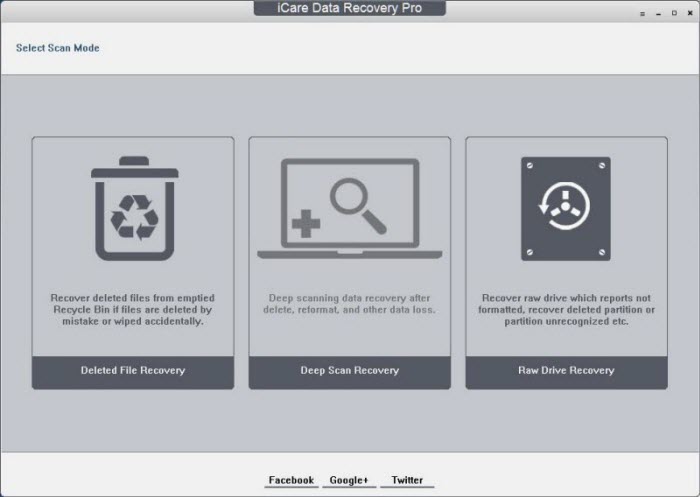 Récupérer les données de la carte SD corrompue avec iCare Data Recovery Pro
Récupérer les données de la carte SD corrompue avec iCare Data Recovery Pro
Étape 3 : Après l'analyse, prévisualisez les données trouvées, sélectionnez ce dont vous avez besoin et enregistrez-les sur un autre disque.
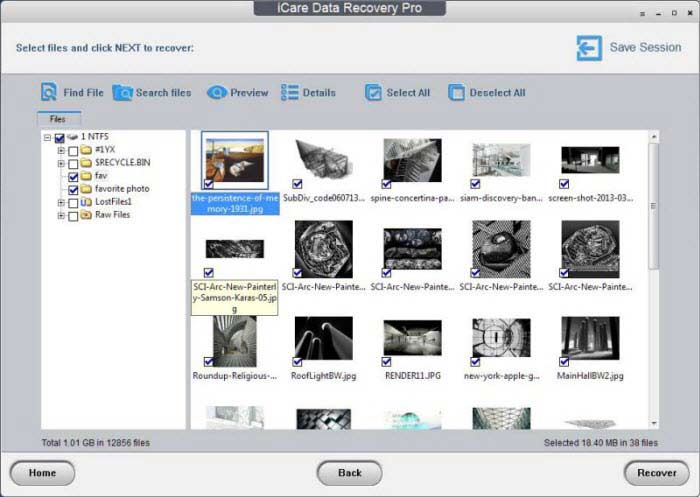 Récupérer les données de la carte SD corrompue avec iCare Data Recovery Pro
Récupérer les données de la carte SD corrompue avec iCare Data Recovery Pro
Assurez-vous de sauvegarder les données récupérées à un endroit différent pour éviter d'écraser la carte SD. Si vous avez déjà formaté la carte SD, iCare Data Recovery Pro peut encore aider à récupérer les données. Cependant, il est préférable de récupérer vos données avant d'utiliser des commandes CMD.
Recommandation : 8 outils gratuits de réparation de cartes SD au lieu d'utiliser l'invite de commandes pour réparer des cartes mémoire endommagées.
Articles Connexes